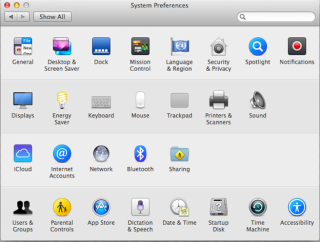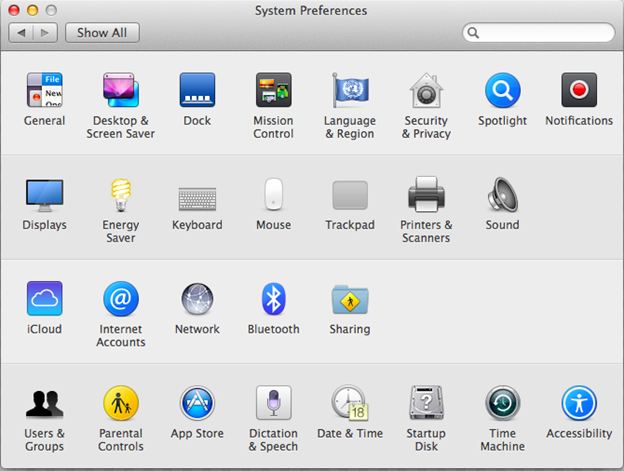Apple laat elke OS X-gebruiker zich inschrijven voor zijn bètaprogramma als zijn machine voldoet aan de parameters die door de techgigant zijn ingesteld. Bètasoftware, inclusief previews en zaden, verwijst naar een pre-releaseversie van software die niet openbaar is en nog in ontwikkeling is. Als u zich echter wilt uitschrijven, is dit slechts een paar klikken verwijderd. U kunt de onderstaande instructies volgen om het OS X-bètaprogramma op uw Mac uit te schakelen:
- Klik op het Apple-pictogram in de linkerbovenhoek en selecteer Systeemvoorkeuren.
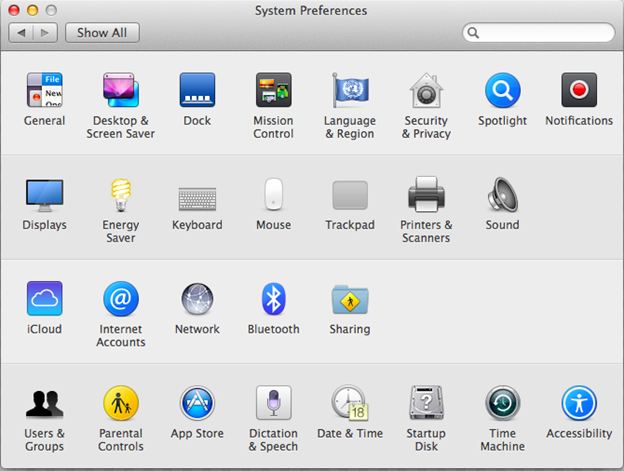
Zie ook: Maak je Mac schoon met Disk Clean Pro
- Selecteer App Store in het venster Systeemvoorkeuren.
- Als uw Mac voor het bètaprogramma heeft gekozen, is er een optie met het label "Uw computer is ingesteld om pre-release Software Update-zaden te ontvangen", klik ertegenover de knop 'Wijzigen'.
- Klik op de knop ' Geen pre-release-updates weergeven' in het dialoogvenster.
Als je klaar bent, verdwijnt de pre-release-optie van het scherm en krijg je deze updates niet meer te zien. Als u uw Mac echter op elk moment opnieuw wilt inschrijven met het OS X-bètaprogramma, kunt u dit doen door hier te klikken .
Over het algemeen zijn bètaprogramma's nuttige hulpmiddelen voor ontwikkelaars, zodat ze kunnen beginnen met het integreren van de nieuwste Apple-technologieën in hun apps. Het maakt de apps up-to-date wanneer de software beschikbaar komt voor het publiek.
Lees ook: 5 beste hulpprogramma's voor het opschonen van dubbele foto's voor Mac
Wil je meer van dergelijke Mac-tips en -trucs weten? Laat het ons weten in de reacties hieronder!